
Tungod kay ang Apple ID nagtipig sa daghang kompidensiyal nga kasayuran, kini nga asoy nanginahanglan seryoso nga panalipod nga dili tugutan ang mga datos nga makasulod sa mga kamot sa ubang mga tawo. Usa sa mga sangputanan sa pag-triggering mao ang mensahe nga "Ang imong Apple ID gi-lock tungod sa mga hinungdan sa seguridad."
Pagwagtang sa pag-block sa Apple ID alang sa mga hinungdan sa seguridad
Ang ingon nga mensahe kung nagtrabaho sa bisan unsang aparato nga konektado sa Apple ID, mahimong kini mahitabo ingon usa ka sangputanan sa usa ka daghang sayop nga pagsabut sa usa ka password o paghatag dili husto nga mga tubag sa imong mga pangutana pinaagi kanimo o sa ubang tawo.Pamaagi 1: Pamaagi sa Pagbawi sa Password
Una sa tanan, kung ang usa ka susama nga mensahe naggikan sa imong sayup, kana, ikaw ang dili husto nga nagpaila sa password nga naglakip sa pag-reset sa karon nga password ug ang buluhaton sa bag-o. Mas detalyado ang bahin sa kini nga pamaagi kaniadto giingnan sa among website.
Magbasa pa: Giunsa pagpasig-uli ang password gikan sa Apple ID
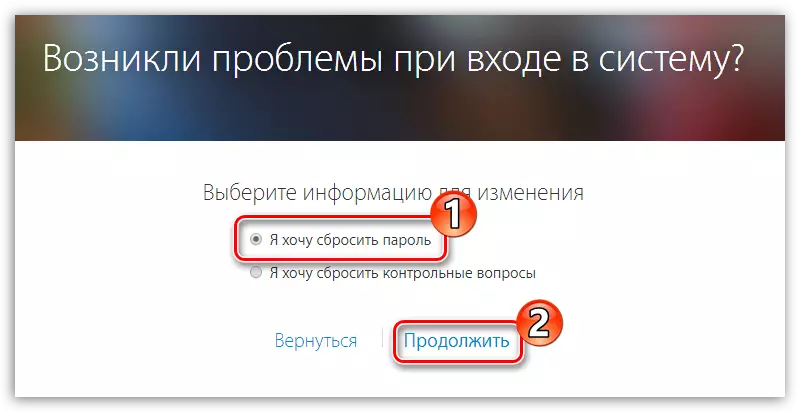
Paagi 2: Paggamit sa usa ka aparato nga nauna nga konektado sa Apple ID
Kung ikaw adunay usa ka Apple Device nga kalit nga nagpakita sa usa ka mensahe sa screen nga ang identifier sa EPL AIDI gipugngan tungod sa mga hinungdan sa seguridad nga gisulayan ang imong email nga password, apan Ang tanan nga mga pagsulay gipurongpurongan sa kapakyasan, tungod kay ang account gibabagan.
- Kung ang "Apple ID gibabagan" ipakita sa screen sa imong aparato, gamay nga pagkunhod sa "Unlock Account" button.
- Ang usa ka bintana makita sa screen nga adunay magamit nga mga pamaagi sa pag-unlock: "Unlock sa usa ka e-mail" ug "tubag sa mga pangutana sa pagsulay".
- Kung gipili nimo ang una nga butang, kinahanglan nimo nga moadto sa imong mailbox, diin maghulat ka na alang sa usa ka umaabot nga sulat gikan sa Apple nga adunay kalabutan sa pag-unlock sa account. Kung gipili nimo ang mga pangutana sa pagsulay, duha ka mga pangutana gikan sa tulo ang ipakita sa screen, nga kinahanglan nimo hatagan ang husto nga mga tubag.
- Pagkahuman sa pamaagi sa pag-ayo, siguruha nga usbon ang password gikan sa imong Profile sa EPL IIDE.
Magbasa pa: Giunsa ang pag-usab sa password gikan sa Apple ID
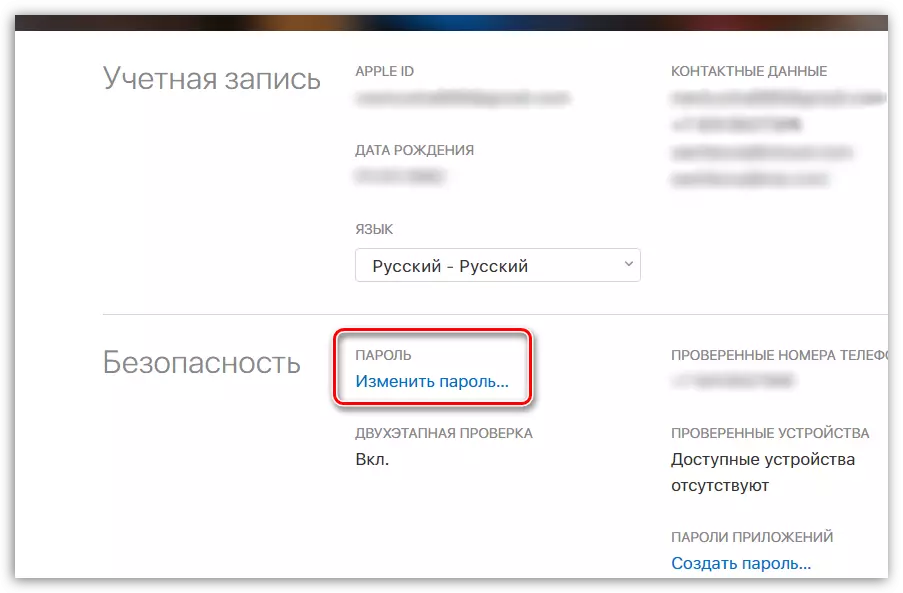
Pamaagi 3: Pag-apelar sa Apple Support
Ang usa ka alternatibo nga paagi aron makaangkon access sa Apple ID account usa ka apela aron suportahan ang serbisyo.
- Pag-agi sa kini nga link sa URL sa panid sa pagtabang sa Apple ug sa Apple Specialists Block, paghimo sa tabang sa tabang.
- Sa sunod nga bintana, ablihi ang seksyon sa Apple ID.
- Pilia ang "Deactivated Apple ID Account."
- Pilia ang "Pakigsulti sa Apple Support Karon" kung adunay higayon nga makontak ang usa ka espesyalista. Kung sa pagkakaron wala'y ingon nga posibilidad, sa tinuud, pag-adto sa "Call Apple Support Service sa ulahi".
- Depende sa napili nga partisyon, kinahanglan nimo nga pun-on ang usa ka gamay nga porma, pagkahuman ang espesyalista maghimo usa ka tawag sa piho nga numero nga gaan o sa oras nga imong gitino. Ipasabut sa detalyado ang espesyalista sa problema niini. Pag-ayo pagkahuman sa iyang mga panudlo, mahimo nimo nga ma-access ang account.
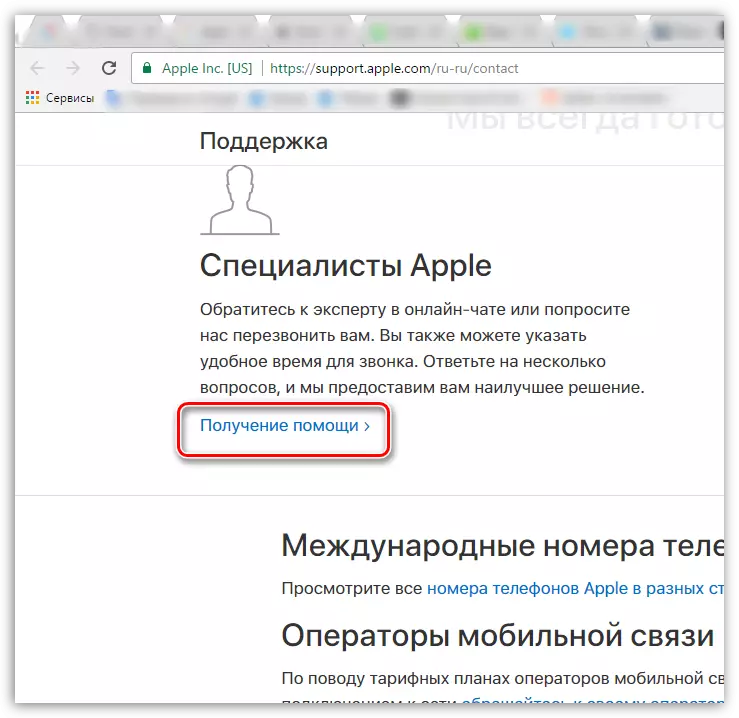
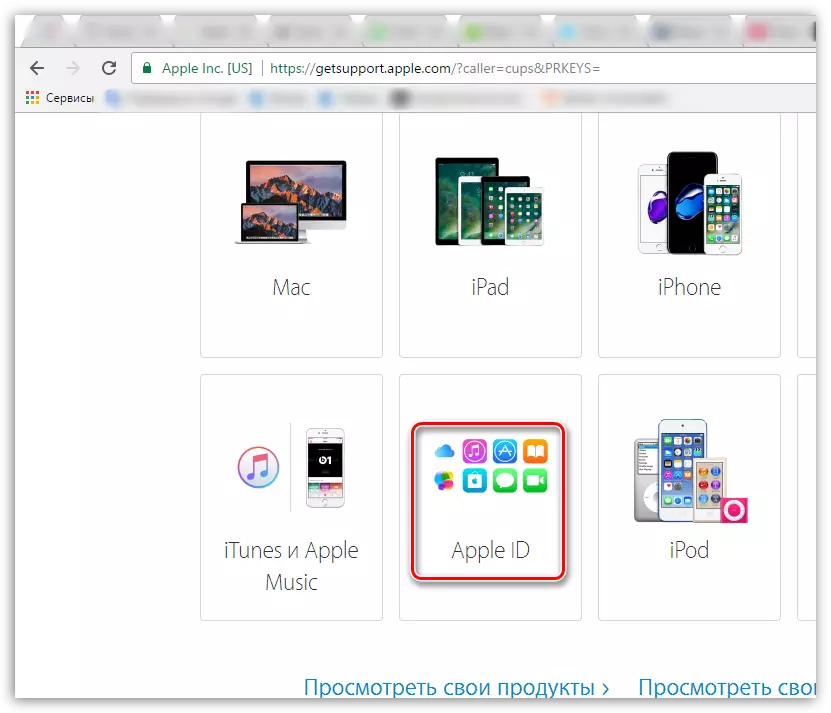
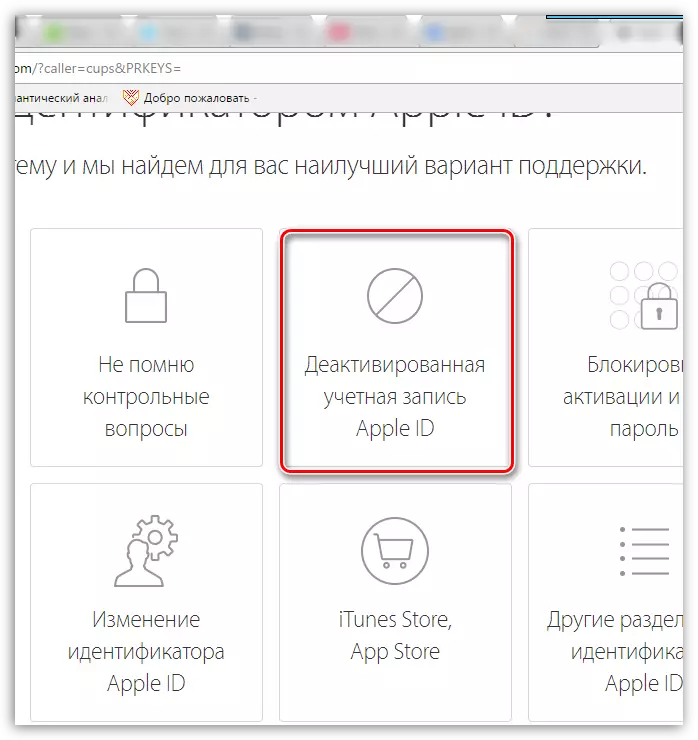
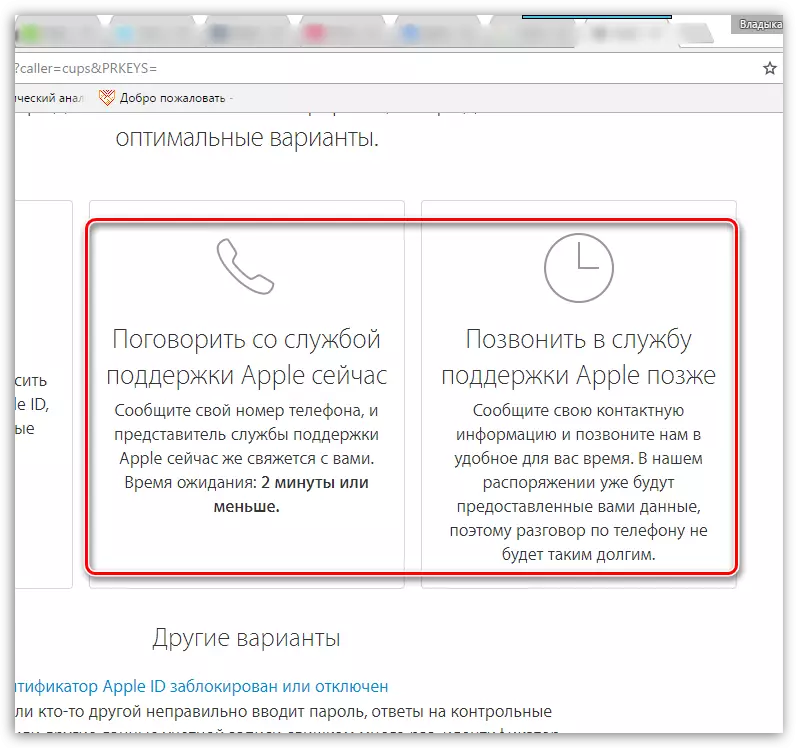
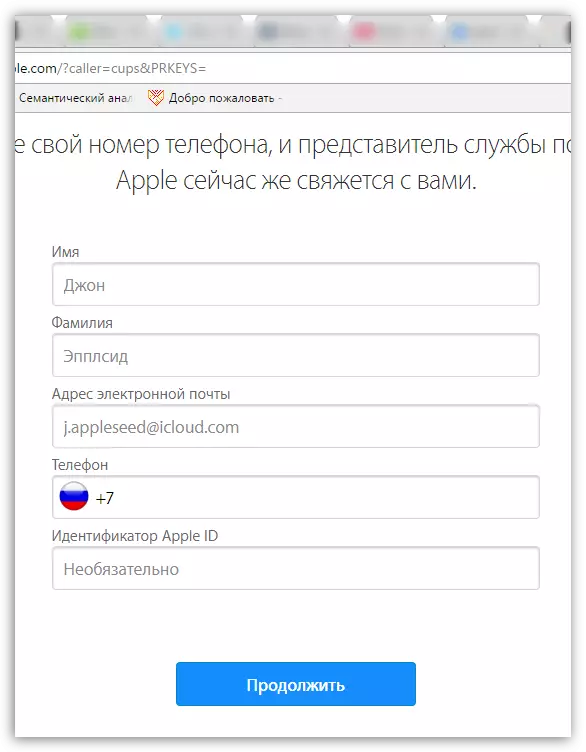
Tanan kini nga mga pamaagi nga nagtugot kanimo sa pagwagtang sa "lock alang sa mga hinungdan sa seguridad" ug ibalik ang higayon nga magtrabaho uban ang Apple ID.
